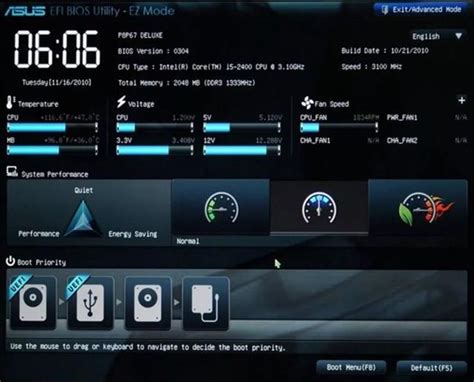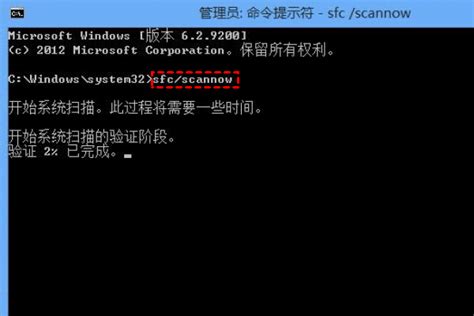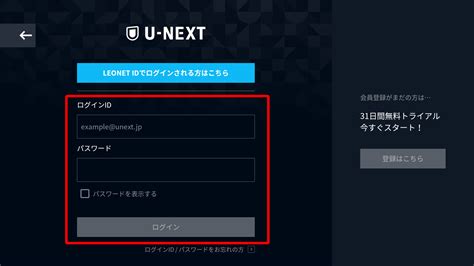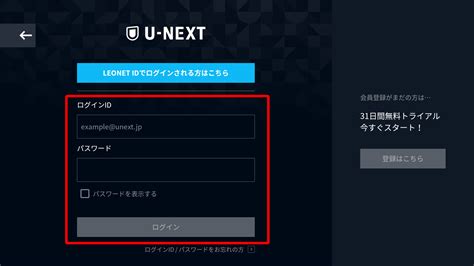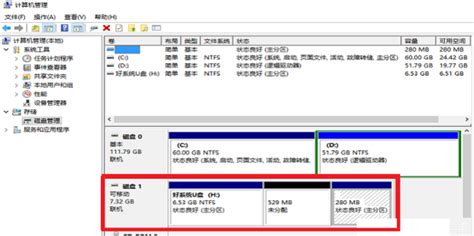随着信息化时代的不断发展,U盘作为一种便捷的移动存储设备,在日常生活和工作中得到了广泛应用。但是U盘在长期使用过程中难免会出现各种问题,比如文件系统损坏、无法访问或者数据丢失等情况。遇到U盘无法正常使用时,许多用户会选择利用Windows系统自带的命令行工具——chkdsk(Check Disk)来修复U盘。但是有时使用chkdsk修复U盘时会遇到“无法打开卷进行直接访问”的错误提示,导致修复无法顺利进行。本文将围绕“U盘修复命令 chkdsk无法打开卷进行直接访问”这一问题,分析原因并提供解决方法。

首先我们简单介绍一下chkdsk命令。chkdsk是Windows系统中的磁盘检查工具,主要功能是检查磁盘的文件系统和磁盘表面是否存在错误,并尝试自动修复发现的问题。针对U盘文件系统损坏,chkdsk是一种较为便捷且有效的修复手段。常见的命令格式为:chkdsk X: /f /r,其中X代表U盘的盘符,/f用于修复文件系统错误,/r则用于定位坏扇区并恢复可读信息。
但是在某些情况下,用户在运行chkdsk命令时,会遇到“无法打开卷进行直接访问”(The volume is in use by another process or is locked)的错误提示。这意味着系统无法正常获取U盘的访问权限,导致修复操作因访问冲突而被阻止。造成这一问题的原因较为复杂,主要包括以下几个方面:
1. U盘正在被其他程序占用或使用 如果某些文件、程序或服务正在使用U盘中的文件或者对U盘进行了读写操作,chkdsk将无法获得独占访问权限,进而导致无法打开卷进行操作。例如Windows资源管理器正在浏览U盘中的文件,或有杀毒软件正在扫描U盘,都会锁定U盘。
2. U盘驱动存在异常 有时U盘驱动程序工作异常,导致系统无法正确识别U盘的状态或者无法对U盘发出正确的I/O指令。这种情况下尝试运行chkdsk时系统无法建立与U盘的有效通信,从而产生错误。
3. 分区表或文件系统损坏严重 如果U盘的分区表或者文件系统数据损坏较为严重,Windows系统可能无法正常挂载U盘卷,表现为无法访问卷,甚至无法分配盘符。这时使用chkdsk命令也会失败。
针对上述原因,我们可以从以下几个方面尝试解决“无法打开卷进行直接访问”的问题:
1. 关闭占用程序,确保U盘未被使用 首先确认U盘没有被任何程序占用。关闭所有打开的资源管理器窗口,关闭杀毒软件等正在扫描U盘的进程。可以通过任务管理器结束相关进程,确保U盘空闲状态。
2. 以管理员身份运行命令提示符 部分系统权限限制会导致chkdsk无法获得卷的访问权限。点击“开始”,找到“命令提示符”,右键选择“以管理员身份运行”,再执行chkdsk命令。
3. 更换USB接口或电脑重新识别U盘 尝试将U盘拔出,插入其他USB接口甚至其他电脑,排除接口问题或系统异常引起的读取故障。
4. 使用磁盘管理工具检查U盘状态 打开“计算机管理”->“磁盘管理”,检查U盘是否显示正常。若没有盘符或显示为“未分配”或“RAW”状态,可能需要先对分区进行修复或重新分区。
5. 尝试使用安全模式执行chkdsk 进入Windows安全模式,系统只加载最基本的驱动和服务,减少对U盘的干扰,从而提高chkdsk命令运行成功率。
6. 使用第三方修复工具 部分第三方U盘修复软件如DiskGenius、HD Tune等,能够在更低层次检测和修复U盘。配合备份数据后使用这类工具或许能够解决问题。
7. 数据备份后格式化 如果数据允许备份,且修复无效,可以尝试格式化U盘来重建文件系统。格式化后U盘可恢复正常使用,但数据将被清除。
总结来说chkdsk作为Windows系统自带的磁盘检查及修复工具,对U盘文件系统问题有一定程度的修复能力。但在遇到“无法打开卷进行直接访问”的情况时,问题多源于系统访问权限、设备占用或硬件异常。用户应先确保U盘处于空闲且健康状态,具备管理员权限,尝试多种方法解决后再使用chkdsk命令。另外平时做好重要数据的备份工作,减少U盘使用过程中的意外数据丢失,对保障数据安全至关重要。